Amazon Primen avulla Android-käyttäjät voivat suoratoistaa laajaa elokuvakirjastoaan verkossa, mutta myös ladata elokuvia Android-tablettiin tai -puhelimeen offline-katselua varten. Tämä ominaisuus on erityisen hyödyllinen, kun olet matkoilla tai kun sinulla on rajoitettu pääsy Internetiin.
Tässä artikkelissa esittelemme 2 tapaa lataa Amazon Prime Videos Android-laitteille. Tutkimalla näitä vaihtoehtoja voit valita vaihtoehdon, joka sopii parhaiten offline-toistovaatimuksiisi. Sukellaan sisään ja etsitään täydellinen ratkaisu.
Saatat pitää:
Kuinka kopioida Amazon Prime -video [paras menetelmä]
Lataa Amazon Prime Video Kindle Firein
Tapa 1. Lataa Amazon Prime Movies Androidille virallisella sovelluksella
Amazon Prime tarjoaa suoran tavan ladata Amazon Prime -elokuvia virallisessa Amazon Prime -sovelluksessa. Tämän seurauksena, kun olet asentanut Amazon Prime Video Android-sovellus Android-laitteellasi voit ladata saatavilla olevan sisällön suoraan offline-toistoa varten tilisi avulla.
On tärkeää huomata, että virallinen sovellus on saatavilla vain laitteissa, joissa on Android 5.0 tai uudempi. Amazon Prime -elokuvien ja -ohjelmien lataaminen edellyttää Amazon Prime -tilausta. (Jos virallinen sovellus ei tue laitettasi, siirry kohtaan Menetelmä 2.)
Alla on ohjeet Amazon Prime -videoiden viralliseen lataamiseen Android-puhelimeesi/tablettiisi.
- Käynnistä Amazon Prime Video -sovellus Android-laitteellasi. Kirjaudu sisään tilatulla Prime Video -tililläsi.
- Etsi Amazon Prime -elokuva ja siirry sen tietosivulle.
- Napauta "Lataa" -painiketta, valitse latausvaihtoehdot ja napauta "Aloita lataus".
- Voit tarkistaa ladatun Amazon Prime -elokuvasi kohdasta "Lataukset" ja katsella sitä offline-tilassa.

Kärki:
Valitettavasti vaikka Amazon Prime tarjoaa latausominaisuuden elokuvien katsomiseen offline-tilassa, tapaat joitain Amazonin latausrajoitukset, esimerkiksi:
- Latausominaisuus on käytettävissä vain erillisessä sovelluksessa. Amazon Prime for web tukee vain videoiden suoratoistopalveluita.
- Vain Amazon Prime Video -tilaajat voivat käyttää lataustoimintoa nauttiakseen Amazon Prime -elokuvista offline-tilassa.
- Joitakin Amazon Prime -elokuvia ei tueta lataamaan, vaikka olisit Amazon Prime -tilaaja.
- Ladatut Amazon Prime -videot ovat voimassa 30 päivää. Kun alat katsoa ladattua videota, se on käytettävissä 48 tuntia ennen vanhenemista.
- Ladatut Amazon Prime -elokuvat poistetaan, kun tilausjaksosi päättyy, ellet ole ostanut elokuvia.
Tapa 2. Lataa Amazon Prime Movies Androidiin Video Downloaderilla
Kuten mainittiin, Amazon-lataukset voidaan säilyttää vain väliaikaisesti sovelluksessa yllä olevien latausrajoitusten vuoksi. Vaikka voit ladata Amazon Prime -videoita offline-katselua varten, voit katsella niitä vain sovelluksen sisällä tarkalla laitteella. Tämä johtuu siitä, että lataukset ovat salattuja. Voit esimerkiksi tallenna Prime-elokuvat Kindle Firein, mutta latauksia ei voi siirtää Android-puhelimiin tai tabletteihin.
Siksi, jos haluat säilyttää latauksesi ikuisesti ilman rajoituksia, paras suositeltu tapa ladata Amazon Prime -elokuvia Androidiin on käyttää MovPilot Amazon Prime Video Downloader. MovPilot voi auttaa sinua lataa kaikki Amazon Prime -elokuvat sen DRM-poistoominaisuuden ansiosta.
Se tarjoaa myös erinomaisen latauspalvelun elokuvien lataamiseen MP4- tai MKV-muotoon Windowsissa ja Macissa. MovPilotin avulla voit säilyttää Amazon Prime -elokuvat ikuisesti laitteellasi ilman vanhenemista ja siirrä ne mihin tahansa haluamaasi laitteeseen.
MovPilotin tärkeimmät ominaisuudet:
- Tarjoaa laajalti käytettyjä MP4/MKV-muotoja ladattujen Amazon Prime -elokuvien tallentamiseen
- Säilyttää parhaan 1080P:n, jotta voit nauttia offline Amazon-elokuvista upealla kokemuksella
- Tallentaa kaikki ääniraidat ja tekstitykset jopa kuudella kielellä tarpeen mukaan
- Säilytä tekstitykset pehmeänä tekstityksenä, kovana tekstityksenä tai ulkoisena tekstityksenä
- Toistaa elokuvia kaikilla laitteilla asentamatta Amazon Prime Video -sovellusta
Noudata nyt alla olevia ohjeita ladataksesi Amazon Prime -elokuvia ja -ohjelmia Android-laitteillesi MovPilotin avulla:
Vaihe 1. Lataa, asenna ja käynnistä MovPilot Amazon Prime Video Downloader, kirjaudu sisään Amazon Prime Video -tililläsi.

Vaihe 2. Etsi haluamasi Amazon Prime -elokuva tai näytä hakupalkin avainsanojen tai URL-osoitteiden avulla.

Vaihe 3. Siirry "rataskuvakkeeseen" säätääksesi lähtöasetuksia tarvittaessa. Jos sinulla ei ole erityistarpeita, pidä ne oletuksena.

Vaihe 4. Etsi haluamasi Amazon Prime -elokuva tai -ohjelma ja napsauta sitten vastaavaa tulosta päästäksesi esityksen tietosivulle. Tarkista haluamasi jaksot ja napsauta Lataa tallentaaksesi ne tietokoneellesi. Kun olet valmis, käytä niitä kohdassa Valmis osio.

Vaihe 5. Siirrä ladatut Amazon Prime -elokuvat tai -ohjelmat Androidiin.
Windowsissa:
- Liitä Android-laitteesi tietokoneeseen USB-kaapelilla.
- Avaa File Explorer ja siirry Android-kansioon.
- Etsi ladatut Amazon Prime -elokuvat tietokoneeltasi.
- Vedä ja pudota elokuvat tietokoneeltasi Android-laitteen tallennustilaan siirtämistä varten.
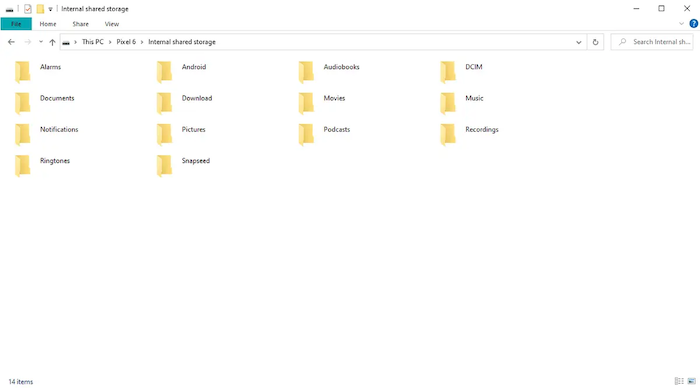
Macissa:
- Asentaa Android-tiedostonsiirto Macissasi, jos et ole jo tehnyt sitä.
- Liitä Android-laitteesi tietokoneeseen USB-kaapelilla.
- Avaa Android File Transfer.
- Etsi ladatut Amazon Prime -elokuvat Macistasi.
- Vedä ja pudota elokuvat Macista Android-laitteen tallennustilaan Android File Transferin avulla.

Usein kysytyt kysymykset Amazon Prime -elokuvien lataamisesta Androidiin
Mihin ladatut Amazon Prime -videot tallennetaan Androidille?
Löydät ladatut Amazon Prime -elokuvat, kun olet ladannut ne Android-laitteillesi. Voit käyttää niitä noudattamalla täällä olevia ohjeita.
- Avaa "File Manager" Android-laitteellasi.
- Siirry polkuun: "/data/data/com.amazon.avod.thirdpartyclient" tai "internal storage/android/data/ com.amazon.avod.thirdpartyclient".
- Luettelosta löydät ladatut Amazon Prime -videot.
Kuinka siirtää Amazon Prime -lataukset SD-kortille?
Jos haluat lataa Amazon Prime -elokuvia SD-kortille Androidissa sisäisen muistin tallentamiseksi, voit tehdä sen noudattamalla alla olevia ohjeita.
- Avaa Amazon Prime Video -sovellus ja kirjaudu sitten sisään Amazon-tilillesi.
- Napauta valikkokuvaketta vasemmassa yläkulmassa ja valitse "Asetukset".
- Valitse "Streaming and Download" -vaihtoehto ja siirry sitten sivulle ottaaksesi "Lataa videot SD-kortille" käyttöön. Ladatut Amazon Prime -videot tallennetaan Android-laitteesi SD-kortille siitä lähtien.
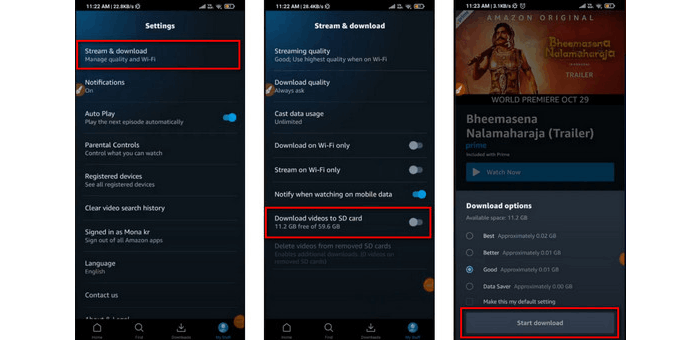
Johtopäätös
Jos haluat ladata korkealaatuisia Amazon Prime -elokuvia toistettavaksi Android-laitteilla ilman rajoituksia, MovPilot Amazon Prime Video Downloader on edelleen paras valinta, vaikka se ei ole Android-sovellus, joka voidaan asentaa suoraan Android-laitteillesi. Silti se tarjoaa ammattimaisen lataustoiminnon ja poistaa DRM-suojauksen kaikista Amazon Prime -elokuvista, mikä varmistaa, että sinulla on parempi elokuvatoistokokemus offline-tilassa. Aloita sen ilmaisella versiolla heti:
MovPilot Amazon Prime Video Downloader
Lataa Amazon Prime -elokuvat ja -ohjelmat katsoaksesi offline-tilassa helposti!







